Aide de vBook
- Introduction
- Aide de vBook | Configuration système requise
- Aide de vBook | Installation et lancement
- Achat et activation
- Aide de vBook | Interface et navigation
- Personnalisation
Fonctions de base
Les modules
Fonctions avancées
- Sauvegarde et restauration
- Importer des données
- Exporter des données
- En cas de problèmes
- Envoyer le fichier vBook pour réparation
vBook cloud
www.zoftware.netImprimer
Lorsque vous lancez une impression en cliquant sur le bouton Imprimer, un premier dialogue d’impression vous permet de choisir le modèle souhaité et le nombre d’enregistrements à imprimer. La capture ci-dessous représente la fenêtre de dialogue du module .
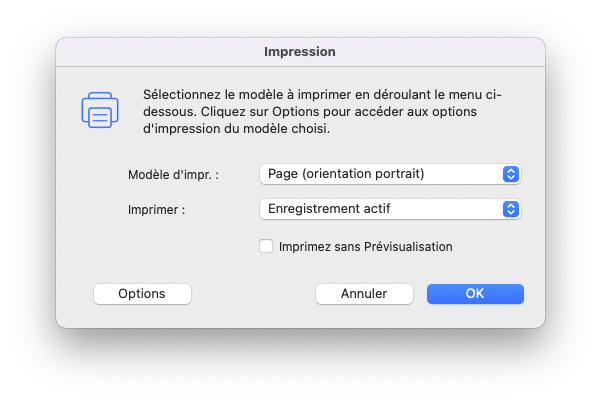
Lorsqu’un bouton Options est disponible (comme dans la capture ci-dessus), il donne accès à une fenêtre de dialogue qui vous permet de choisir les rubriques à imprimer :
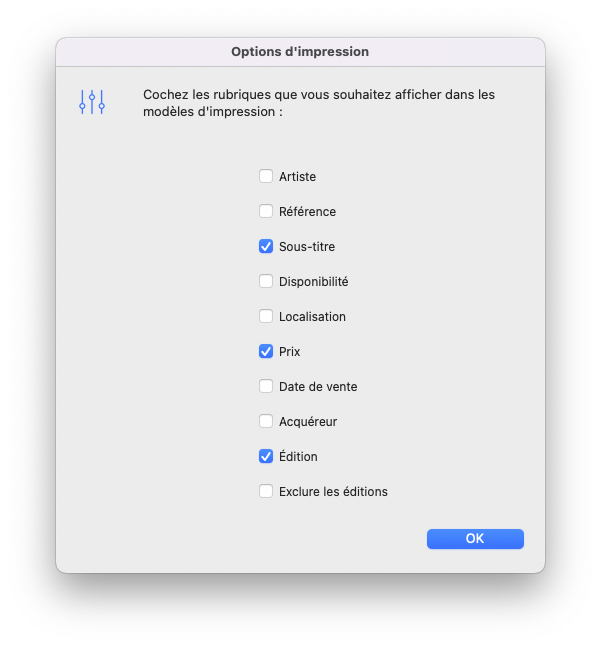
En poursuivant l'impression, le modèle d’impression choisi est affiché en mode Prévisualisation, ce qui a pour conséquence de figer les fenêtres. Pour continuer, pressez la touche Entrée (Windows) ou Retour (macOS) de votre clavier ou cliquez sur le bouton Continuer qui se trouve en haut de la fenêtre de prévisualisation (voir la capture ci-dessous).

Prévisualisation d’un modèle d'impression
Imprimer ou enregistrer en PDF
Une dernière fenêtre de dialogue, appartenant à votre système d’exploitation, vous permet de poursuivre l'impression ou de l’annuler. Sous macOS et Windows 10 et supérieur, vous avez la possibilité d’enregistrer les pages prévisualisées en PDF.
macOS
Cliquez sur le menu en bas à gauche de la fenêtre Imprimer (voir capture ci-dessous).
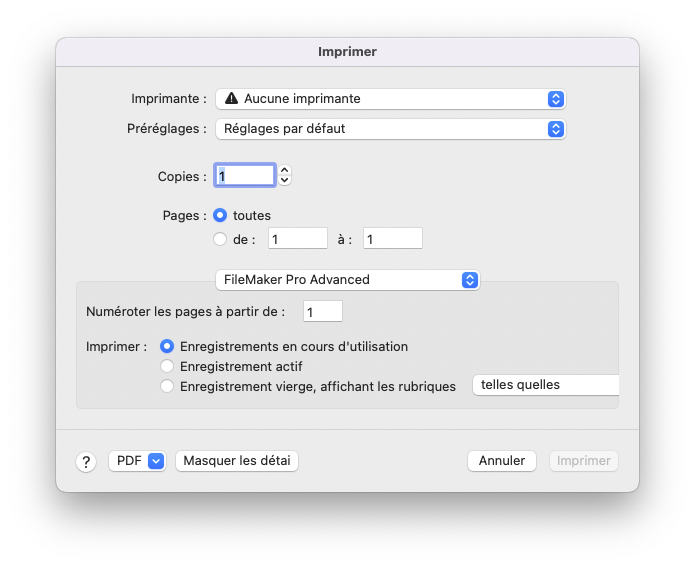
Windows 10 et supérieur
Sous Windows, choisissez comme imprimante Microsoft Print to PDF (voir capture ci-dessous.). Pour les systèmes Windows plus anciens dépourvus d’imprimante virtuelle, il existe des freewares qui remplissent parfaitement cette fonction.
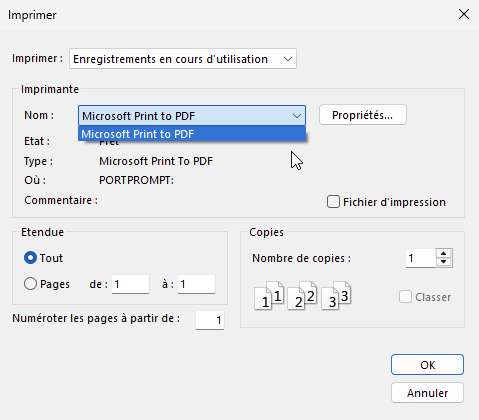
Capture réalisée sous Windows 11